ホームページ >コンピューターのチュートリアル >ブラウザ >Google Chrome で Baidu を開くように設定する方法
Google Chrome で Baidu を開くように設定する方法
- PHPz転載
- 2024-03-14 19:30:111686ブラウズ
php エディタ Zimo では、Google Chrome を開いたときに百度検索エンジンに直接ジャンプするように設定する方法を詳しく紹介します。この設定により、URL を手入力する手間が省かれ、検索効率が向上し、より便利に必要な情報を取得できるようになります。以下の手順に従ってこれを簡単に行うことができます。
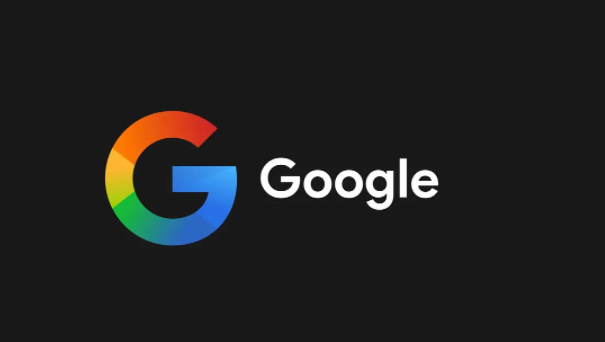
Google Chrome 設定を開く具体的な方法は Baidu です。
まず、コンピューターで Google Chrome を開き、上部にある 3 点アイコンを見つけます。右隅 。次に、このアイコンをクリックして、[設定] オプションを選択します。一部のユーザーのバージョンでは、「オプション」ボタンをクリックする必要がある場合があります。
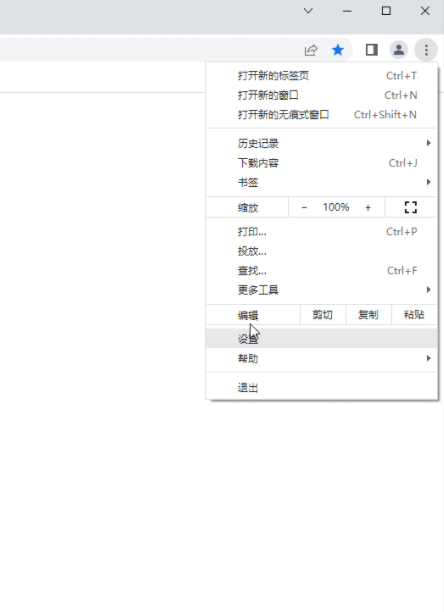
ステップ 2: 次に、インターフェイスの左側にある [起動時] をクリックし、右側をクリックして [特定の Web ページまたは Web グループを開く] を選択します「ページ」 - 「新しい Web ページの追加」 を選択し、開いたウィンドウに baidu.com と入力して、「追加」をクリックします (図を参照)。
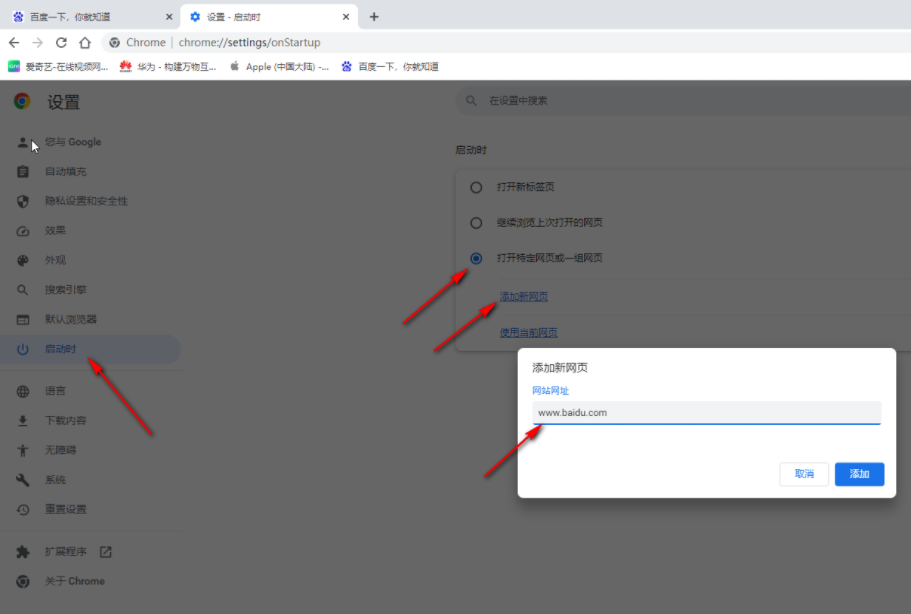
ステップ 3: インターフェースの左側をクリックして「外観」バーに切り替え、右側をクリックして「ホームボタンを表示」をオンにします。次に、「カスタム URL を入力してください」の下に「Baidu の URL を入力してください (図を参照)」
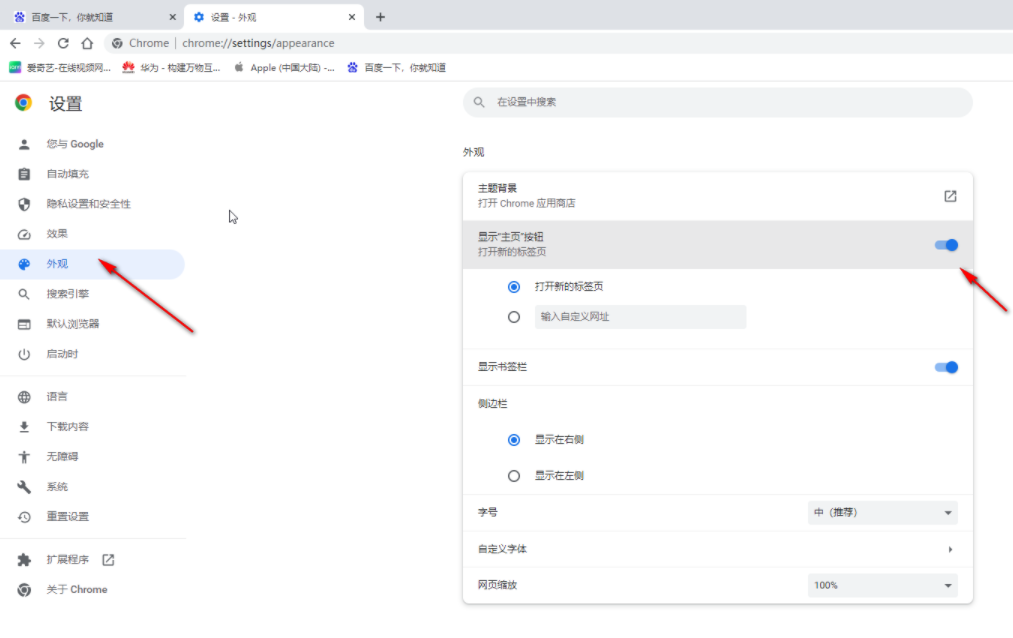
ステップ 4: 必要に応じて、クリックして「検索エンジン」に切り替え、Baidu 検索を設定します (図を参照)。
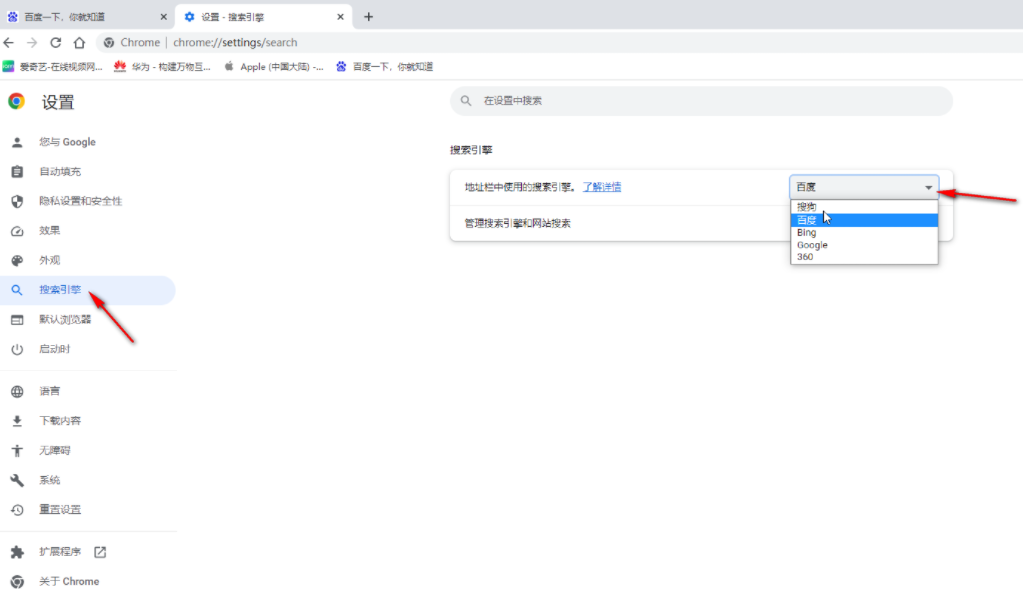
ステップ 5: 次に、Google Chrome を再度開くと、ホームページが Baidu であることがわかります。2 つの Chrome を開いて、2 番目の Chrome に Baidu ホームページが表示されない場合は、次のことができます。インターフェースをクリックします。 左上隅にある家の形をした「ホーム」ボタンをクリックして、両方の Chrome を Baidu ホームページにします (図を参照)。
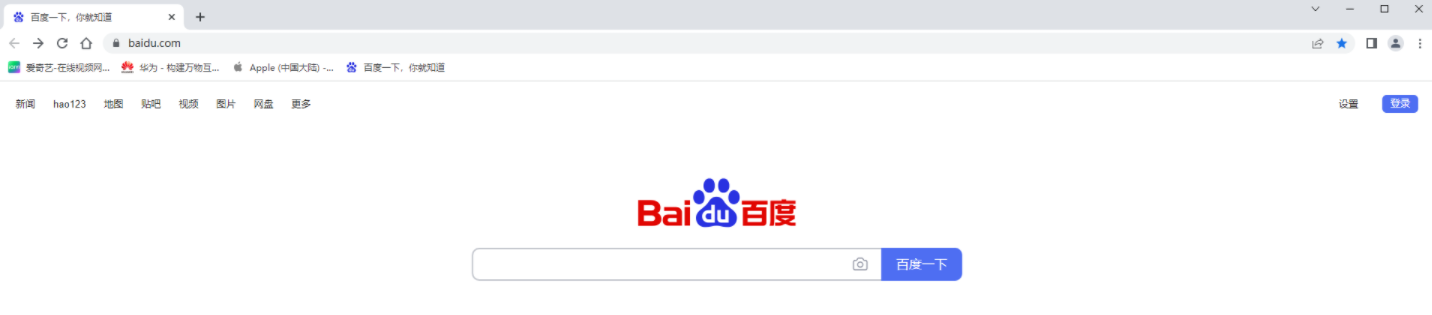
以上がGoogle Chrome で Baidu を開くように設定する方法の詳細内容です。詳細については、PHP 中国語 Web サイトの他の関連記事を参照してください。

